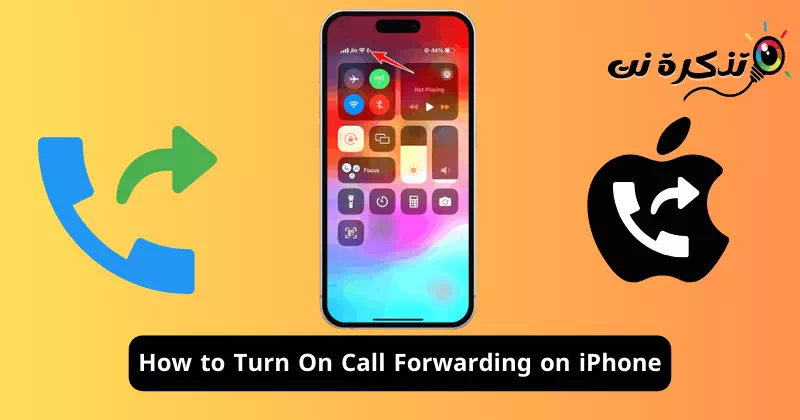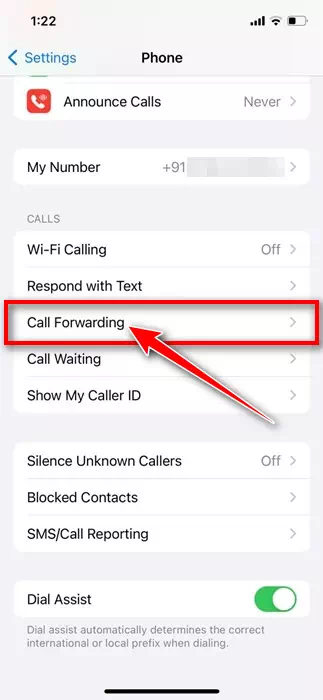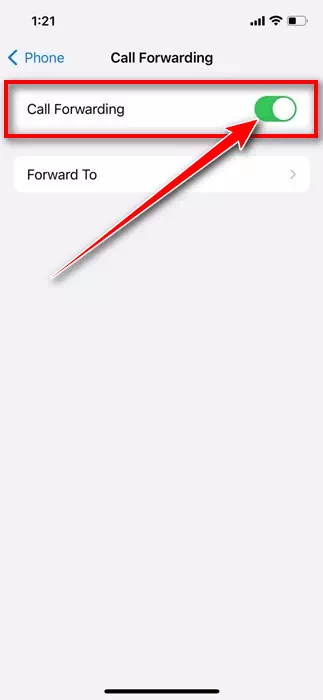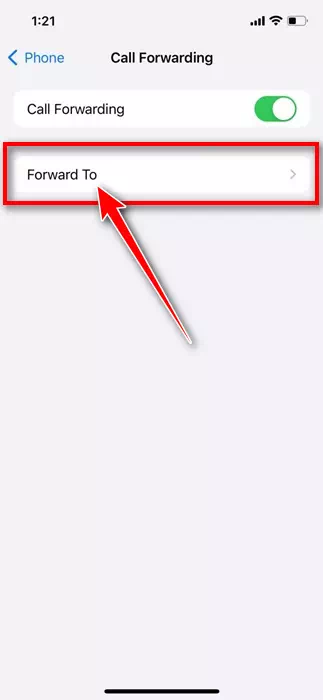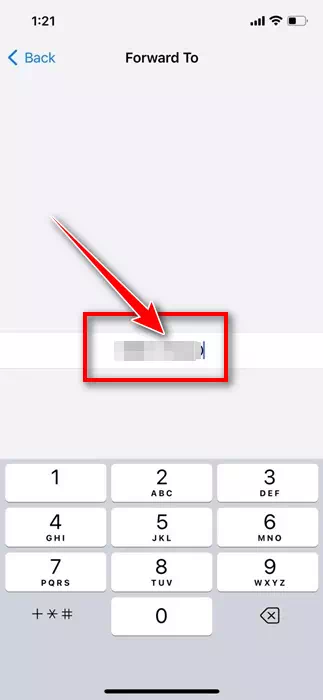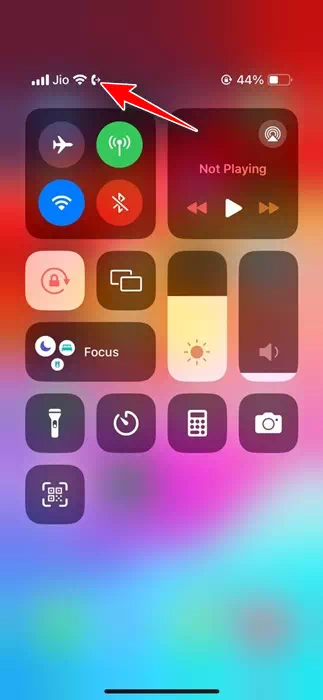Cov xov tooj smartphones tau dhau los ua qhov muaj zog heev uas lawv tuaj yeem yooj yim tshem tawm ob peb yam khoom siv xws li DSLR koob yees duab, tshuab xam zauv, teeb nyem, thiab lwm yam. Txawm hais tias cov haujlwm thiab cov yam ntxwv ntawm lub xov tooj smartphone tau hloov pauv ntau xyoo dhau los, nws lub hom phiaj tseem ceeb yog ua thiab tau txais xov tooj. lus luv.
Raws li deb ntawm iPhone mus, lub xov tooj ntawm Apple muab tag nrho cov yam ntxwv koj tau txais los ntawm Android. Koj kuj tau txais ntau yam kev tswj hwm zoo xws li Wi-Fi hu, hu tos, hu rau xa mus, thiab lwm yam.
Cov kev tswj kev hu no feem ntau pom nyob rau hauv koj lub iPhone qhov chaw; Ntau tus neeg siv tsis paub txog nws. Tej zaum koj twb paub tias kev hu xov tooj xa mus yog dab tsi, tab sis koj tsis tuaj yeem teeb tsa rau koj lub iPhone.
Kev hu xov tooj xa mus rau iPhone yog ib qho tseem ceeb heev uas ua kom koj tsis nco ib qho tseem ceeb hu thaum so lossis npaj tawm koj lub xov tooj hauv tsev. Thaum qhib, qhov feature xa koj iPhone hu mus rau lwm tus xov tooj ntawm tes lossis kab hauv tsev.
Yog li, yog tias koj yog tus neeg siv iPhone tshiab thiab tsis paub yuav teeb tsa hu xov tooj xa mus, nyeem phau ntawv qhia. Hauv qab no, peb tau tham txog txhua yam tseem ceeb uas koj yuav tsum paub txog kev siv iPhone hu xov tooj xa mus rau qhov tshwj xeeb thiab yuav ua li cas pab nws. Cia peb pib.
Tej yam tseem ceeb uas yuav tsum nco ntsoov ua ntej qhib kev hu xov tooj xa mus
Ua ntej koj qhib koj lub iPhone nqis thiab pab kom hu xov tooj xa mus, koj yuav tsum nco ntsoov qee yam tseem ceeb. Nov yog yam tseem ceeb tshaj plaws uas koj yuav tsum nco ntsoov ua ntej qhib thiab siv lub feature.
- Koj tsuas tuaj yeem siv hu xov tooj xa mus yog tias koj tus neeg muab kev pabcuam network txhawb nqa nws.
- Nco ntsoov tias tus lej koj xav tau txais kev hu xovtooj yog nquag siv. Kuj xyuas kom meej tias kev hu tsis raug hloov mus rau tus lej kaw.
- Sib nrug los ntawm kev hu xov tooj xa mus, koj tuaj yeem teeb tsa lub suab ntawm koj lub iPhone.
- Yog tias koj npaj yuav mus rau txawv teb chaws, xyuas cov nqi xa mus. Qee tus neeg ua haujlwm hauv lub network yuav them koj tus nqi rau kev hu xovtooj xa mus.
Yuav ua li cas xa xov hu rau iPhone
Tam sim no koj paub tias hu xov tooj xa mus yog dab tsi thiab nws cov txiaj ntsig, koj xav teeb tsa hu xov tooj xa mus rau koj lub iPhone. Nov yog qee cov kauj ruam yooj yim koj yuav tsum ua raws li txhawm rau txhawm rau hu xov tooj xa mus rau koj lub iPhone.
- Txhawm rau pib, qhib qhov chaw app.chawntawm koj iPhone.
Kev teeb tsa ntawm iPhone - Thaum lub chaw app qhib, coj mus rhaub "Xov tooj"xov tooj".
تفاتف - Tam sim no scroll down mus rau seem hu ”hu".
- Hauv Hu Xov Tooj, coj mus rhaub Hu rau xa mus.Hu rau Kev Xa Mus".
Hu rau forwarding - Ntawm qhov screen tom ntej, qhib qhov "Hu Forwarding" toggleHu xov tooj xa mus".
Qhib qhov hloov pauv kom hloov kev hu - Tom qab ntawd, coj mus rhaub rau qhov "Forward to" kev xaiv.Xa mus rau".
Forward hu rau - Ntawm qhov screen tom ntej, ntaus tus lej xov tooj koj xav xa koj iPhone hu rau.
Ntaus tus lej xov tooj koj xav xa xov mus rau - Tom qab nkag mus rau tus lej xov tooj, nias lub pob rov qab nyob rau sab laug sab sauv. Qhov no yuav cia li khaws cov kev hloov pauv.
- Txhawm rau kom paub meej tias kev hu xov tooj txuas mus yog ua haujlwm, qhib Chaw Tswj Xyuas ntawm koj lub iPhone thiab tshawb xyuas lub xov tooj siv lub cim xub xub hauv txoj cai bar.
Xov tooj nrog txoj cai xub icon
Qhov kev hu xov tooj xa mus ua haujlwm tau ua haujlwm ntawm koj lub iPhone yog tias koj pom lub xov tooj nrog lub cim xub xub. Yog li ntawd! Nov yog qhov koj tuaj yeem teeb tsa hu xov tooj xa mus rau koj lub iPhone.
Kev hu xov tooj xa mus yog qhov zoo tshaj plaws vim nws txhim kho kev tsim khoom los ntawm kev teb ntau hu. Koj yuav tsum coj kom zoo dua ntawm qhov tshwj xeeb no thaum koj mus ncig thiab xav kom tsis txhob roaming nqi. Qhia rau peb paub yog tias koj xav tau kev pab ntxiv ua kom hu xov tooj xa mus rau koj lub iPhone.